Abmeldungen verwalten: So erstellen Sie Ihren Flow mit Database Building
Veröffentlicht: 2019-02-26In diesem Artikel
Wir haben die 5 Schritte beschrieben, die Sie benötigen, um die Art der Abmeldung, die Seiten nach der Abmeldung, das Einstellungscenter und die E-Mail-Fußzeilen zu konfigurieren und jeden Aspekt des Layouts anzupassen.
Erst letzte Woche haben wir über Onboarding gesprochen , dh die Reihe von Prozessen, die sich um den Moment drehen, in dem sich ein Kontakt abonniert .
Heute schauen wir uns die andere Seite der Medaille an: Offboarding , also alles, was mit der Kommunikation mit Kontakten zu tun hat, wenn diese sich von Ihrer Mailingliste abmelden möchten.
Wir werden dann zu den operativen Schritten übergehen, die erforderlich sind, um einen Fluss zu schaffen, um diese ebenso heikle wie entscheidende Aktivität zu verwalten. Dazu verwenden wir Database Building , den neuen Bereich der MailUp-Plattform, in dem Unternehmen Strategien und Operationen entwickeln können, um Abonnenten in ihrer Datenbank an einem Ort zu versorgen und zu verwalten .
Um Ihnen einen Überblick zu geben, kennzeichnen wir wie beim letzten Mal die Abschnitte der Datenbankerstellung, die wir verwenden werden:
- Abonnements
- Abmeldungen
- Präferenzzentrum
- Sehen und fühlen
- Startseiten
Wenn Sie noch keine MailUp-Plattform haben, können Sie jetzt eine kostenlose 30-Tage-Testversion anfordern. Auf diese Weise können Sie alles unten genannte tun.
Schritt 1 | Wählen Sie die Abmeldemethode
Betreten Sie die Plattform, gehen Sie zum Bereich Datenbankaufbau und klicken Sie dann auf Abmeldungen . Anschließend werden Ihnen eine Reihe von Optionen angeboten, die jeweils einer anderen Art und Weise entsprechen, wie Ihre Kontakte sich abmelden können.
- Abmelden mit einem Klick : Das bedeutet, dass Sie den Empfängern die sofortige Abmeldung ermöglichen, indem Sie einfach einmal auf den Abmeldelink in der E-Mail klicken.
- Bestätigte Abmeldung : Fügt der obigen Option einen zusätzlichen Schritt hinzu: Der Benutzer muss bestätigen, dass er sich abmelden möchte, indem er erneut auf eine bestimmte Seite klickt (die wir uns in Kürze ansehen werden).
- Mit Listeneinstellungen abmelden : Zeigt den Empfängern alle Listen an, die sie abbestellen oder abonnieren können.
- Abmelden mit Optionen : Bietet Benutzern eine Reihe von Alternativen zur einfachen Abmeldung.
- Einstellungscenter : Ermöglicht Ihnen, eine Seite zu konfigurieren, auf der Kontakte ihre persönlichen Daten und ihre Abonnements für Listen aktualisieren sowie die vom Unternehmen gespeicherten Informationen exportieren können.
Welche Option ist die beste?
Jede Art der Abmeldung hat Vor- und Nachteile. Werfen wir einen Blick darauf:
Abmelden mit einem Klick
Auch Single-Opt-Out genannt, garantiert es eine optimierte Nutzererfahrung nach folgendem Grundsatz: Wenn der Nutzer sich entschieden hat, ihn zu verlassen, sollte seinem Antrag so schnell wie möglich stattgegeben werden.
Es besteht die Gefahr, dass ein Empfänger versehentlich auf den Abmeldelink klickt , insbesondere auf dem Handy. Das Ergebnis? Eine ungewollte Kündigung, die nur durch eine erneute Anmeldung behoben werden kann.
Bestätigte Abmeldung
Der ausgewogenste Kompromiss : agile Abmeldung (nur ein Klick mehr), die versehentliche Stornierungen verhindert.
Im Allgemeinen versucht diese Methode nicht, den Kontakt zu behalten, der sich abmelden möchte (außer bei besonders anspruchsvollen Bestätigungsseiten).
Mit Listeneinstellungen abmelden| Mit Optionen abmelden| Präferenzzentrum
Dies sind alles Möglichkeiten, wie Sie versuchen können, dem Empfänger die Möglichkeit zu bieten, sein Abonnement zu überarbeiten, um die für ihn richtige Lösung zu finden.
Diese Optionen stellen einige „Hindernisse“ zwischen Kontakt und Abmeldung . Das größte Risiko besteht darin, dass der Empfänger ungeduldig oder sogar verärgert die E-Mail als Spam markiert.
In diesem Blogbeitrag wählen wir die klassische Variante, die bei Unternehmen am häufigsten vorkommt: Bestätigte Abmeldung , auch Double Opt- out genannt . Der Link zum Abbestellen wird beim Senden automatisch in die Fußzeile der Nachricht eingefügt.
Lassen Sie es uns auf der Plattform aktivieren:
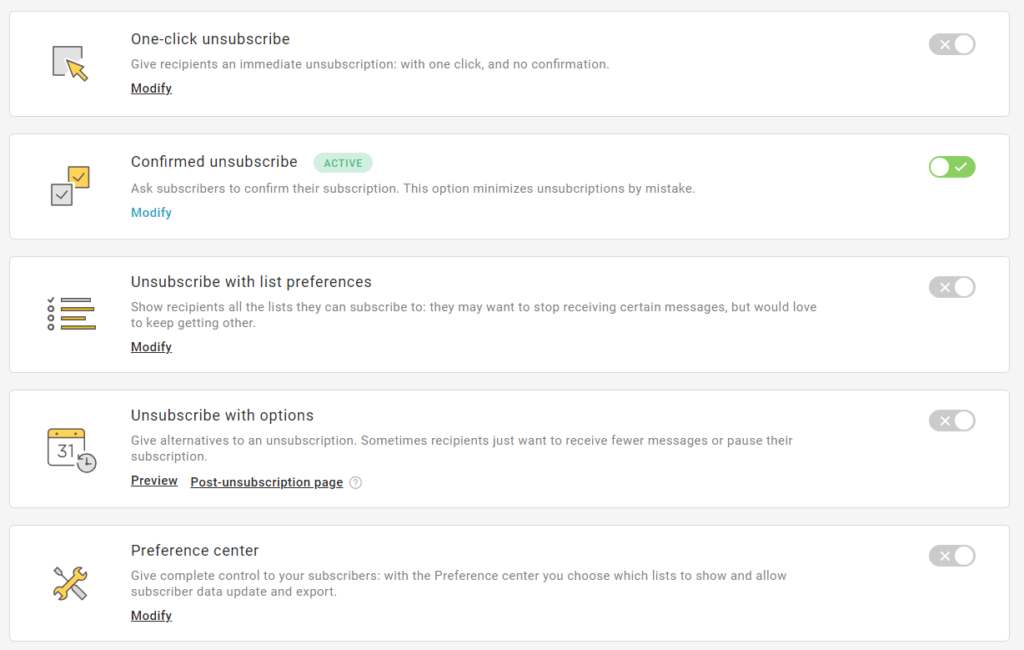
Schritt 2 | Passen Sie die Bestätigungsseite für die Abmeldung an
Der nächste Schritt besteht darin, zu entscheiden, wie dieser „zweite Klick“ aussehen soll . Alle Kontakte, die in einer E-Mail auf den Link zum Abbestellen klicken, werden auf eine spezielle Seite weitergeleitet .
Um diese Seite anzupassen, klicken Sie auf Ändern , das im obigen Bild blau hervorgehoben ist. Die Plattform generiert eine standardmäßige Bestätigungsseite für die Abmeldung.
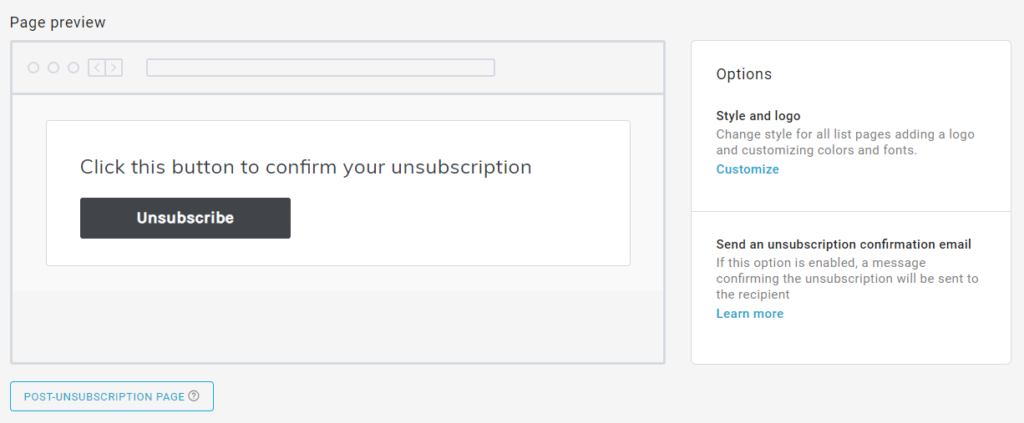
Es ist einfach und klar, aber im Wesentlichen anonym. Um es anzupassen und es in eine Erweiterung Ihrer Marke zu verwandeln, klicken Sie auf die Option rechts: Anpassen .

Dadurch gelangen Sie zum Abschnitt Look & Feel ; Wie bereits erwähnt, ist dies eine Art Bedienfeld, in dem Sie das Layout von folgenden Elementen feinabstimmen und definieren können:
- Seiten (nach-Abonnement, Abmeldung, nach-Abmeldung)
- Formulare (Abonnement, Profiling, Post-Profiling)
- Präferenzzentrum
- Startseiten
Passen wir nun das Seitenlayout an die Markenidentität an , die wir uns letzte Woche ausgedacht haben. Wir ändern:
- Logo
- Schriftart
- Farben
Hier ist das Ergebnis:
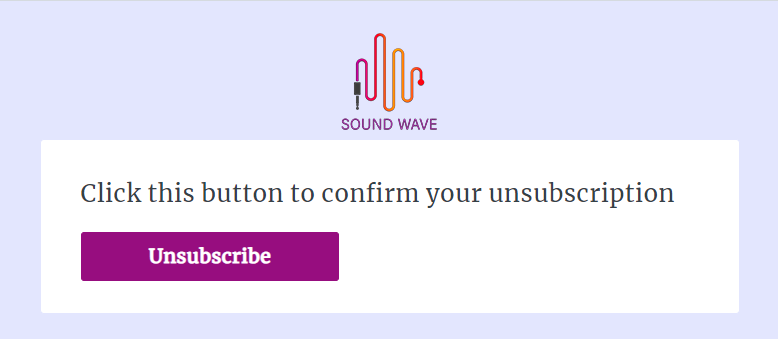
Schritt 3 | Erstellen Sie die Seite nach der Abmeldung
Um den Flow zu beenden, benötigen Sie eine letzte Seite nach der Abmeldung . Diese benachrichtigt den Kontakt über die erfolgreiche Abmeldung und kann auch zusätzliche Inhalte oder Nachrichten enthalten.
Unten auf der Seite Bestätigte Abmeldung finden Sie eine weitere Schaltfläche: Seite nach der Abmeldung . Hier wird Ihnen eine Standardseite mit der Schlüsselbotschaft „Sie haben sich erfolgreich abgemeldet“ angezeigt. – und das zuvor definierte Layout.
Diese Seite bietet jedoch einen Berührungspunkt mit dem Empfänger, den Sie viel stärker nutzen können. Eine Möglichkeit könnte darin bestehen, Abonnenten zu erstellen und mit einer Umfrage zu verknüpfen, in der Sie ihnen Fragen zu ihren Erfahrungen mit der Marke und ihren Ausstiegsgründen stellen.
Rufen Sie dazu den Abschnitt Landing Pages auf. Hier können Sie mit dem Drag & Drop-Editor eine benutzerdefinierte Seite erstellen, genau wie bei einer E-Mail. Das Ergebnis könnte in etwa so aussehen:

Nachdem Sie die Seite erstellt haben, veröffentlichen und kopieren Sie die generierte URL.
Gehen Sie dann zurück zur Seite Abmeldungen > Bestätigte Abmeldung > Seite nach der Abmeldung . Klicken Sie unter der Überschrift Standardseite durch eine Landingpage ersetzen auf Weiterleiten zu Landingpages .
Klicken Sie auf das Dropdown-Menü neben Abmeldung abgeschlossen und wählen Sie die Option Externe Zielseite ; Fügen Sie in das angezeigte Feld die URL der gerade kopierten Zielseite ein. Das ist es!
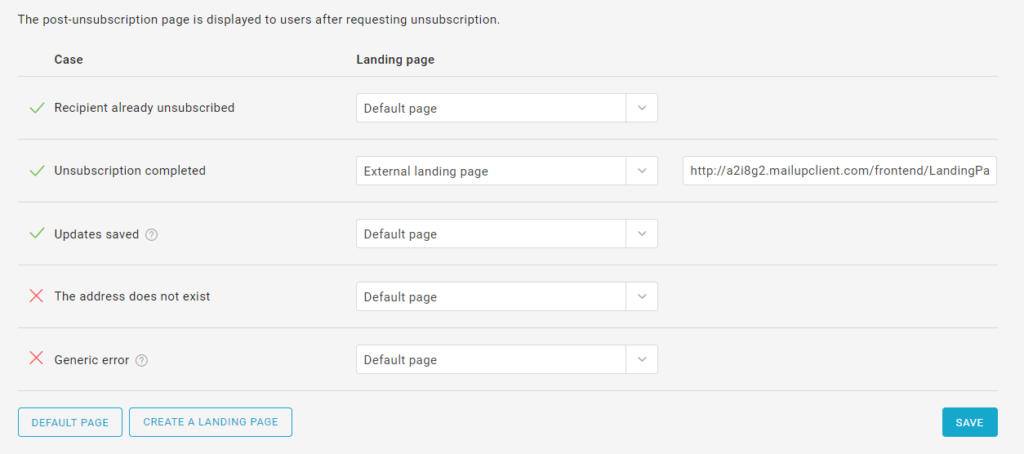
Schritt 4 | Konfigurieren Sie das Einstellungscenter
Der letzte Schritt besteht darin, das Preference Center zu definieren, ein grundlegendes Tool, mit dem Sie alle Ihre Abmeldeverwaltungsaktivitäten integrieren können.
Das Präferenzzentrum ist ein Panel, in dem Empfänger ihre Daten, Präferenzen, Abonnements und Frequenzen ändern können . Mit diesem Tool können Sie alle potenziellen Abmelder an einen Ort lenken, an dem sie ihre Beziehung zum Unternehmen neu definieren können.
Wie alle anderen Seiten ist auch das Preference Center in Bezug auf Inhalt und Layout vollständig anpassbar. Im Bereich Datenbankaufbau finden Sie die Option Preference Center . Wenn Sie darauf klicken, können Sie jeden Aspekt der Seite definieren.
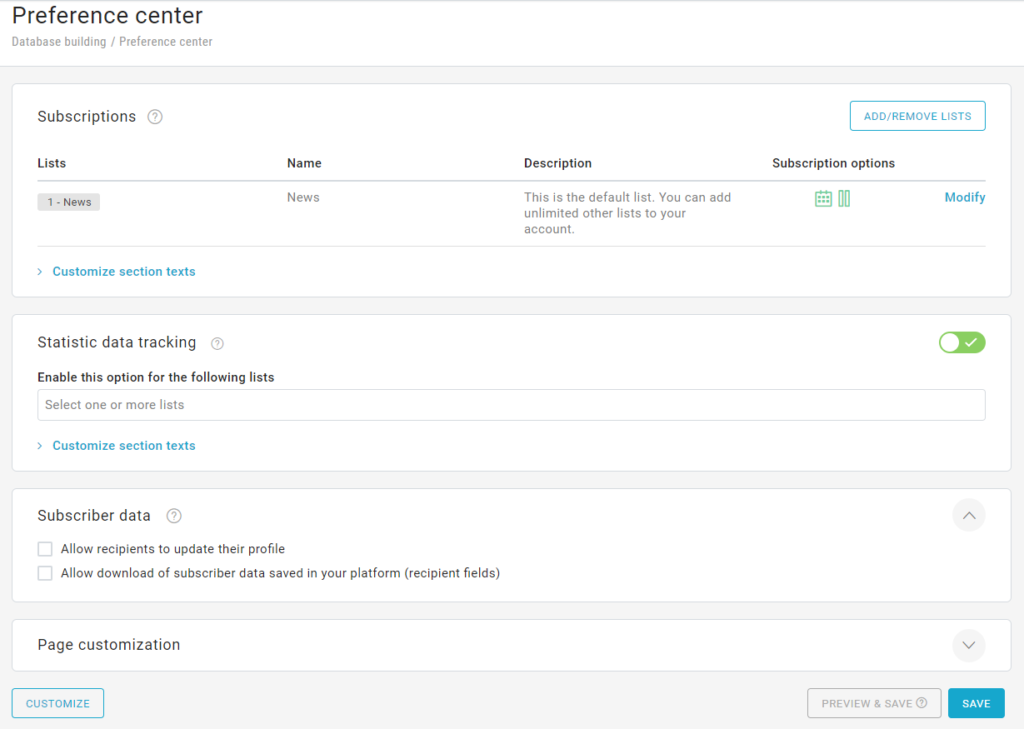
Schritt 5 | Optimieren Sie Ihre E-Mail-Fußzeile
Die Perfektionierung Ihrer E-Mail- Fußzeile ist ein wichtiger Bestandteil bei der Gestaltung einer Kampagne. Werfen wir einen Blick auf die absoluten Must-Haves für eine E-Mail-Fußzeile:
- Link zum Abbestellen: Wir sind diesbezüglich auf dem neuesten Stand . Der Link muss klar, eindeutig und leicht sichtbar sein. Wenn nicht, ist es wahrscheinlich, dass der Empfänger bei seinen Versuchen, sich abzumelden, frustriert ist und die E-Mail als Spam meldet.
- Link zum Einstellungscenter: Der Anzeigetext könnte Ihr Profil aktualisieren oder Ihre Einstellungen aktualisieren lauten. Wie bereits erwähnt, ist dies ein Bereich, in dem Empfänger ihre Daten aktualisieren und Optionen wie Häufigkeit und Mailinglisten anpassen können. Die Fußzeile ist der perfekte Ort, um diesen Link hinzuzufügen.
- Link zur Datenschutzerklärung: Hiermit werden Kontakte auf eine Seite weitergeleitet, auf der alle Einzelheiten zur Erhebung und Verarbeitung ihrer personenbezogenen Daten übersichtlich dargestellt sind.
- Berechtigungserinnerung: Der klassische Wortlaut lautet: „Sie erhalten diese Nachricht, weil Sie abonniert sind…“. Die Berechtigungserinnerung ist eine großartige Möglichkeit, den Empfängern mitzuteilen, warum sie die Nachricht erhalten. Es ist auch eine bewährte Methode in Bezug auf die Zustellbarkeit, da es Spam-Berichte reduziert und sicherstellt, dass Sie einen guten Ruf behalten.
Ein Beispiel für eine Fußzeile? Schauen Sie sich unsere an:
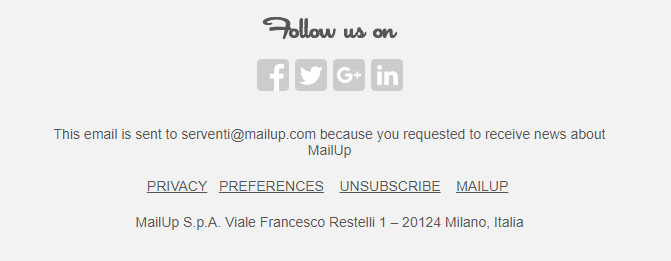
Zusammenfassen
Die einfache und intuitive Abmeldung ist im besten Interesse sowohl des Unternehmens als auch seiner Kontakte. Um es klar zu sagen : Der falsche Umgang mit Abonnenten ist in Bezug auf Reputation, Markenidentität und Zustellbarkeit eher schädlich als hilfreich.
Mit dem Bereich Datenbankaufbau können Sie jeden Aspekt Ihres Abmeldevorgangs an einem Ort verwalten. Wir laden Sie ein, es auszuprobieren; Wenn Sie MailUp immer noch nicht in der Hand haben , fordern Sie noch heute eine kostenlose Testversion an . Viel Spaß beim E-Mail-Marketing!

